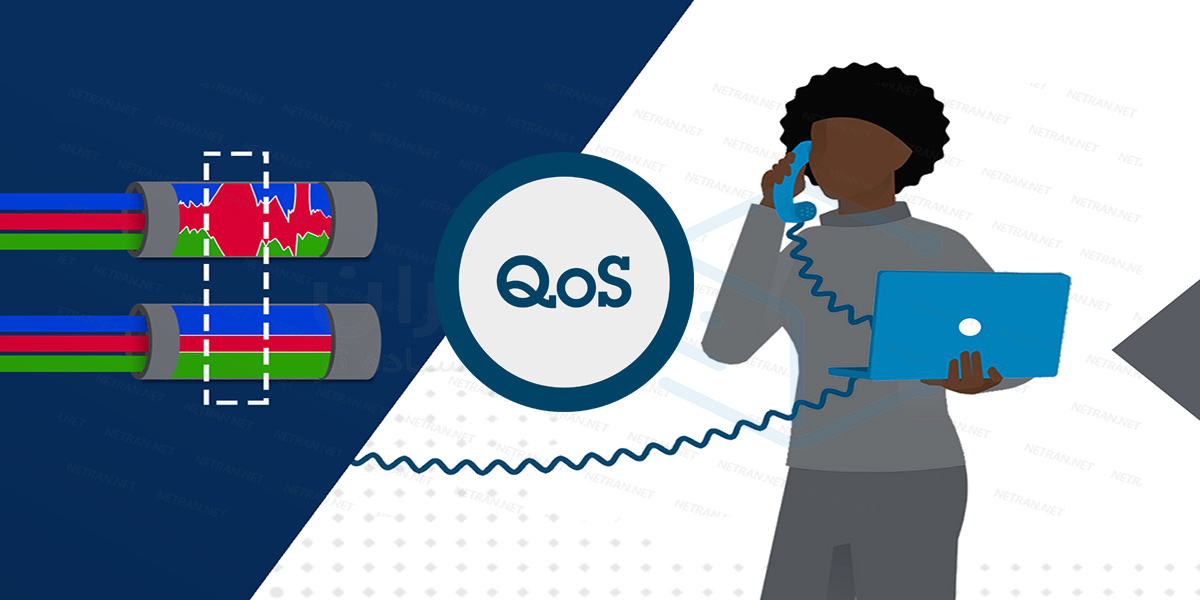
تنظیمات QoS در مودم روتر های D-link
تنظیمات QoS روتر ها و مودم روتر ها از راهکارهای کارساز تجهیزات شبکه است که با استفاده از اون میتونیم به راحتی پهنای باند مصرفی رو کنترل کنیم و از قطع و وصلی و از دست رفتن دادهها جلوگیری بکنیم. این سیستم برای استفاده در شبکههای گسترده خیلی کاربرد داره به خصوص زمانی که دادهی خیلی مهمی مثل صدا یا تصویر باید به سرعت و لحظهای جابهجا بشه و به دستگاه هدف برسه. همچنین برای گیمینگ و حل کردن مشکل Packet loss میشه از اون استفاده کرد. در این مقاله میخوایم تنظیمات QoS یک مودم روتر D-Link رو بررسی کنیم، با ما همراه باشین.
QoS یا Quality of Service
این سرویس با استفاده از اولویتبندی دادهها و پکتهای پهنای باند، شبکه رو بهینه میکنه و جلوی از بین رفتن دادهها بر اثر شلوغی رو میگیره. این سرویس در اکثر مودم روترها و روترها وجود داره اما در بعضی از روتر ها اسم دیگهای داره مثل bandwidth control. راجع به QoS در مقالهی فناوری QoS چیست و چه کاربردی دارد؟ توضیح دادیم. در ادامه تنظیم کردن QoS در مودم D-link رو آموزش میدیم.
تنظیمات QoS در مودم D-Link
مودم روترهای خانگی دی لینک تنظیمات QoS پیشرفتهای ندارن، اما میتونین برای یک مجموعهی کاری کوچیک یا خونهتون تنظیمش کنین. مودم روتری که در این مقاله میخوایم بررسی کنیم مدل DSL-124 هستش.
چگونه QoS رو در مودم روتر D-Link تنظیم کنیم؟
اولین کاری که باید بکنیم بهدست آوردن IP و MAC Address دستگاههاییه که باهاشون کار داریم و میخوایم QoS رو برای اونها تنظیم کنیم، البته اطلاعات خود مودم روتر رو. برای این کار مودم روتر رو به یک کامپیوتر یا لپتاپ به صورت کابلی متصل کنین، بعد در منوی Start واژهی CMD رو سرچ کنین و اجراش کنین. در صفحهی باز شده عبارت ipconfig/all رو بنویسین و Enter بزنین. در عکس 1 مثل ما عمل کنین.
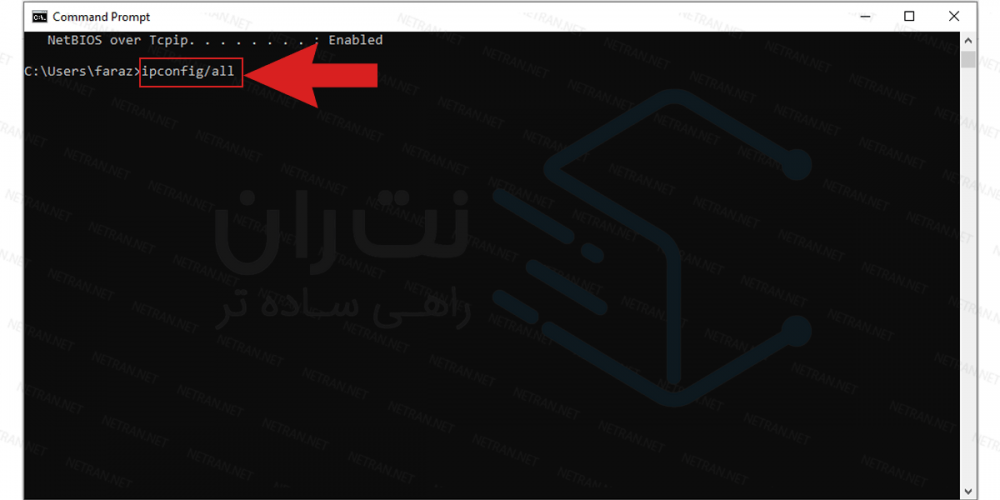
حالا همهی اطلاعاتی که ما نیاز داریم رو برامون نمایش میده، این اطلاعات رو دقیق یادداشت میکنیم چون جلوتر باهاشون کار داریم. اگه باز پیدا کردن MAC Address سختتون بود مقالهی پیدا کردن مک آدرس (MAC Address) در iOS، اندروید و ویندوز + ویدیو کمکتون میکنه. اطلاعات مورد نظر رو میتونین در تصویر 2 مشاهده کنین.
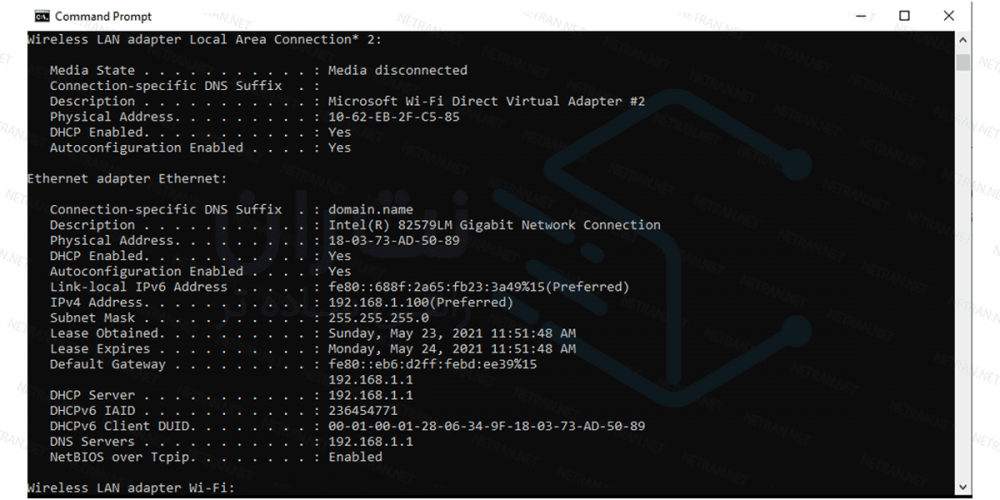
IP دستگاه همون IPv4 و آدرسهای مورد نیاز مودم روترتون هم زیر اون یا پشت اون نوشته شده.
کانفیگ کردن QoS در مودم D-link
حالا باید وارد تنظیمات مودم روتر بشیم.
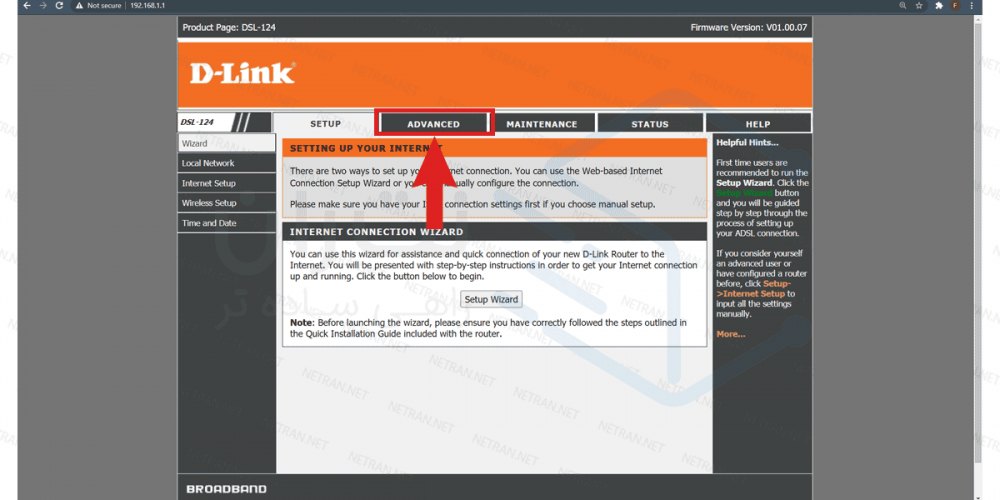
بعد از وارد شدن به تنظیمات، صفحهی بازشده چیزی شبیه عکس 3 هستش. در این صفحه روی گزینه Advanced که نشون داده شده کلیک کنین.
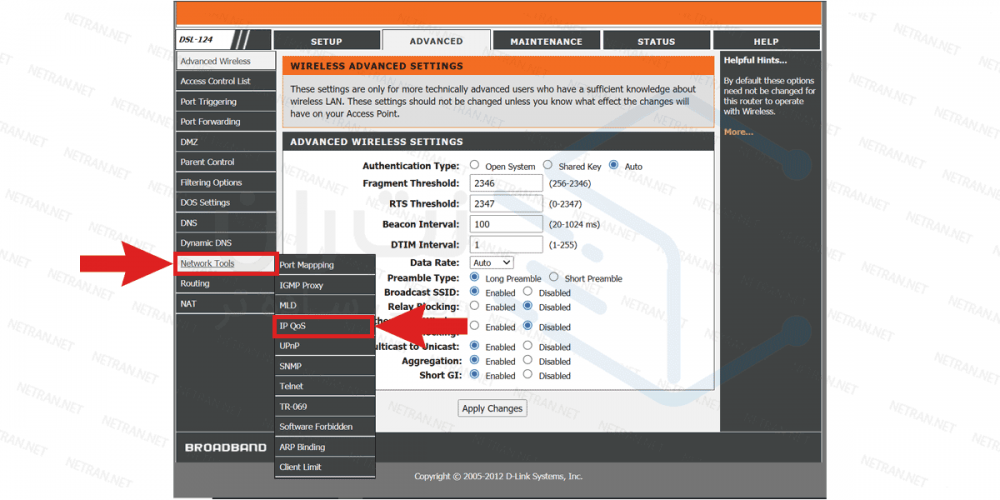
مثل عکس 4 موستون رو روی Network Tools نگه دارین تا لیستش باز بشه، بعد از لیست باز شده IP QoS رو انتخاب کنین.
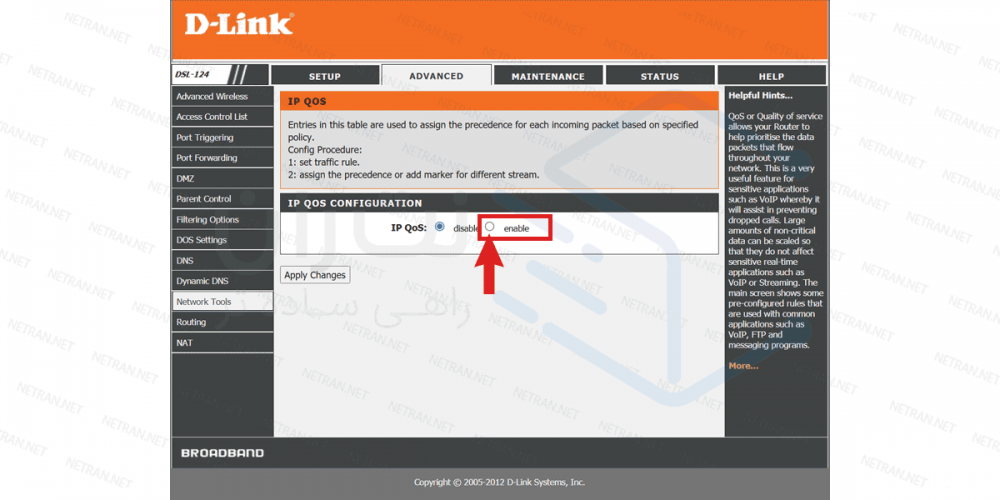
در مرحله بعد دو گزینه به نام SP و WFQ رو میبینین:
SP مخفف Strict Priority هم هست و کارش اینه که پهنای باند رو بهینه میکنه و باعث میشه اطلاعات مهم و حساس پهنای بیشتری در اختیار داشته باشن و دادههایی مثل صدا و Video Streaming بدون تاخیر و جیتر به مقصد برسن. همچنین برای بازیهای آنلاین هم میشه از اون استفاده کرد. این گزینه در QoS در مودم D-link گزینهی بهتریه.
WRR یا WFQ که به ترتیب مخففهای Weighted Round Robin یا Weighted Fair Queuing هستن، باعث میشن که اولویت اطلاعات دستهبندیشده بر اساس ارزشی که دارن، پهنای باند متفاوتی هم داشته باشن. این ویژگی صفهای اطلاعات دریافتی رو بهینه میکنه و ترافیک دادهها رو کمتر میکنه. همچنین پهنای باند مورد نظر دستهبندیهای مختلف دادهها رو تضمین میکنه مثلا اگه قراره 50 درصد پهنای باند به صدا اختصاص داده بشه، ممکنه پهنای باند از این مقدار بیشتر بشه ولی کمتر نمیشه.
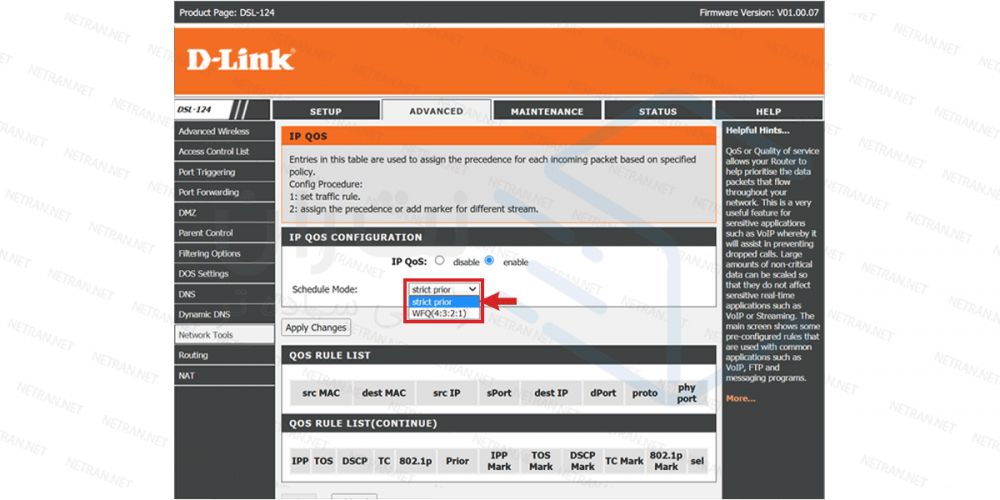
طبق تصویر 6 در صفحهی باز شده میتونین نوع زمانبندیتون رو انتخاب کنین. همچنین QoS های دیگهای که قبلا تنظیم کردین در این صفحه نمایش داده میشه که ما قبلا QoS رو برای این مودم روتر D-Link تنظیم نکردیم. در این مرحله زمانبندیتون رو روی SP یا Strict Prior قرار بدین.
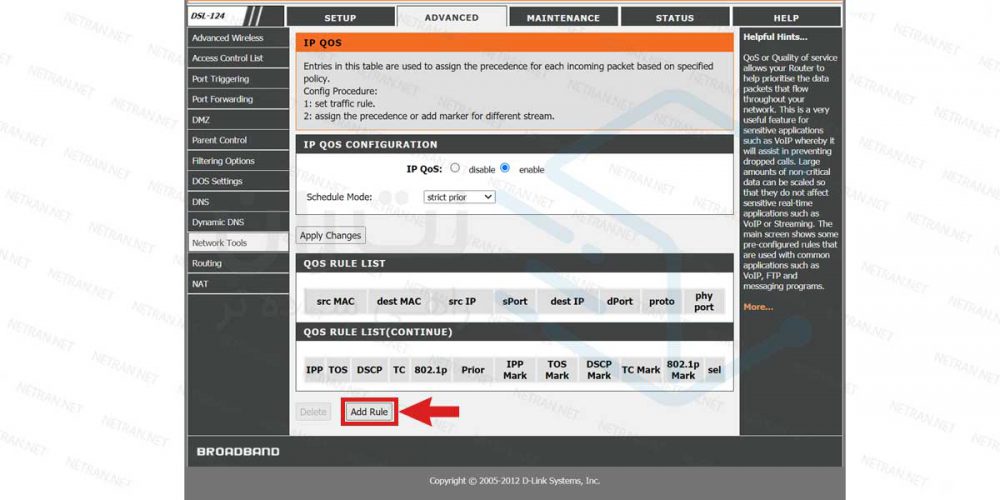
مثل تصویر 7 روی Add Rule کلیک کنین که بتونین QoS جدید تنظیم کنین.
مرحله آخر در QoS در مودم D-link و وارد کردن IP
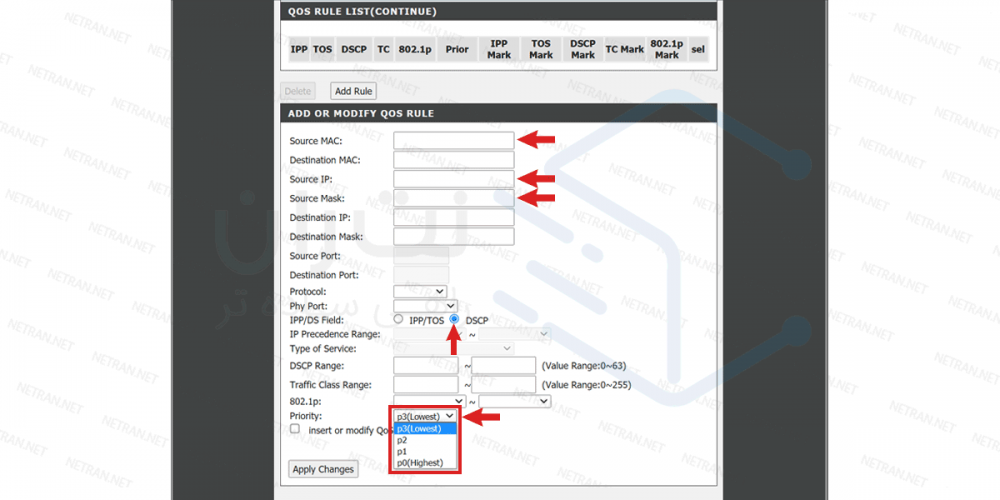
مطابق عکس 8 در پایین صفحه قسمت جدیدی باز میشه که صفحهی مورد نظرمونه. در این صفحه اطلاعات و آدرسهایی که قبلتر یادداشت کردیم رو طبق دستور پایین وارد میکنیم.
- در قسمت Source MAC آدرس MAC دستگاه مورد نظری که میخوایم QoS رو براش تنظیم کنیم، وارد میکنیم.
- Destination MAC رو خالی میذاریم.
- IP سیستم یا دستگاه مورد نظر رو که قبلا یادداشت کردیم در قسمت Source IP مینویسیم.
- قسمت Subnet Mask معمولا باید 255.255.255.0 وارد بشه
- Dest IP و Dest MAC رو خالی میذاریم.
- تیک DSCP رو انتخاب میکنیم.
- حالا از زبانه Priority اولویت پهنای باند سیستم مورد نظر رو انتخاب میکنیم (p0 یعنی اولویت بالاتر)
- در آخر هم روی Apply Changes کلیک میکنیم که تنظیماتمون ثبت بشه.
حرف آخر
مرسی که تا اینجای کار با ما همراه بودین امیدواریم این آموزش کمکتون کرده باشه و بتونین بهراحتی تنظیمات QoS برای هر دستگاه رو انجام بدین و اگه مثلا سیستم گیمینگ یا کنسول بازی دارین میتونین اینترنت دریافتی اون رو در اولویت قرار بدین تا لگ یا دیلی در بازیهای آنلاین رو تجربه نکنین. QoS در مودم D-link همچنین در شرکتها، زمانی که جلسهی آنلاینی برقراره کاربرد داره به این صورت که از قطعی صدا یا تصویر آنلاین در جلسه جلوگیری میکنه. اگه سوالی راجع به این موضوع دارین از ما بپرسین.
دانلود فایل PDF این مقاله
سوالات متداول
تنظیمات QoS مقدار پهنای باند و اینترنت مصرفی هر دستگاه رو مشخص و اونها رو اولویتبندی میکنه. QoS برای گیمینگ میتونه کمککننده باشه.
CMD رو باز کنین و عبارت IPCONFIG/ALL رو در اون وارد کنین و Enter بزنین.
Quality Of Service که با Bandwidth Control هم شناخته میشه.










سلام
ممنون از ارایه این مقاله که تقریبا جوابگوی سوالاتم بود
من مودم تی پی لینک دارم و خیلی هم در مورد این تنظیمات جستجو کردم
نهایتا به این نتیجه رسیدم که این امکان در اکثر مودم ها بیشتر جنبه تبلیغی داره و عملا کارایی خاصی ندارند
اگر هم تاثیری داشته باشه در آپلود هست نه دانلود
درود بر شما
ممنون از انتقال نقطه نظر و تجربه تون
سلام.
با استفاده از qos میتوان هر کاربری که به مودم وصل میشه رو براش محدودیت حجم قرار بدیم. مثلا توی یه واحد مسکونی برای ۵ نفر هر کدوم رو حجم مشخصی قرار بدیم؟ مودم من dsl_134n300 دی لینک هستش.
این قابلیت رو تی پی لینک داره که کاربر ها رو حجم مشخصی قرار میده اما دی لینک نداره…
ممنون میشم راهنمایی کنید.
سلام خسته نباشید
من چند ساله دارم با QOS سرو کله میزنم هنوز نتونستم موبایلم رو سرعتشو محدود کنم.حتی واسه این رفتم مودم خریدم.
باید چه کار کنم تو رو خدا راهنماییم کنید کلافه شدم انقدر همه راه ها رو تست کردم.
لینک عکس رو گذاشتم مودمم تیپی لینکه
تمام فیلد هارو تست کردم مقدار هر فیلد رو هزار بار تغیر دادم تست کردم ولی کار نمیکنه و سرعت دانلود هنوز هم بالاست ۲ مگ هست ولی من میخوام سرعت بشه مثلا ۲۰۰ کیلوبایت برای موبایلم
لینک عکس:
https://s6.uupload.ir/files/020_umui.png
شما باید یک روتر برای محدود کردن پهنای باند بگیرید این تنظیمات صرفا برای اولویت بندی اپلیکیشن ها و سرویس ها تو شبکه هست نه محدود کردن پهنای باند. روتر های مخصوص این کار را اینجا چند مورد می نویسم قبل از خرید تحقیق کنید ببینید کدومش مشکل شما رو حل میکنه.
سری روتر های DIR از برند دی لینک مثل : DIR-650INسری روتر های Mi از برند شیائومی مثل : Mi-4C یا ۴A gigabit
سلام ممنون بایت اومزش عالی .ولی من الان DSCP Range: و Traffic Class Range:
رو روی چه عدید بزارم؟ ینی چه اعدادی چقد سرعت دانلود رو پایین میارن ممنون میشم جواب بدید.( برای گیم میخوام)
سلام باید یک خسته نباشید خدمت آقای محمودی بگم بابت این مقاله به شدت گیرا و کارآمد.
فقط یک سوال داشتم اگر بخواهیم مقدار DSCP را تعیین کنیم بین ۰ تا ۶۳ بهترین مقدار برای سیستم گیم چه مقداره ؟ چون بنده یک گیم نت دارم ولی کانفیگی که برای گیم زدن مناسب باشه پیدا نکردم اگر کمک کنید خیلی ممنون میشم ازتون
مقدار DSCP 32 را برای گیم خیلی دیدم ولی استفاده کردیم اون تاخیر رو احساس کردیم و فکر کنم مناسب نباشه.
سلام میشه نتظیمات QOS در مورد مودم دیلینک ۲۷۳۰ هم توضیح بدین
درود. مگه مودم/روتر نیستن؟ فکر نمیکنیم Source رو باید مشخصات مودم داد و مقصد رو لپتاپ یا موبایل یا هر دیوایسی که میخوایم بدیم؟
Strict و WFQ هم واضح تر بیان کرده بودید بهتر بود.
خلاصه داریم وارد ۲۰۲۲ میشیم و ۸ ساله مودم های دی لینک رو دارم هنوز که هنوزه نتونستم QOS رو به درستی فعال کنم. واقعا شرکت های وارد کننده پیش خودشون چی فکر کردن این مودم ها با اینترفیس مزخرف و قابلیت های غیر شفاف وارد کردن. تازه پیشرفت کردیم شرکت های داخلی دارن همین مودم ها رو با برچسب تولید داخل میفروشن بدون اینکه دستی به تنظیماتش کشیده باشن.
سلام
اگر اشتباه نکنم ip هر دستگاهی تو شبکه داخلی مودم متغییر هست (یعنی با خاموش و روشن شدن هر دستگاه آیپی اونم هم تغییر میکنه )
اگر اینطور باشه باید همیشه این قسمت Source IP رو تغییر داد .
اگر درست میگم . راه حلی هست ؟
ای پی لپتاپ یا دیوایس ها رو خودتون استاتیک بدید. از طریق Local Area Connection
سلام خسته نباشید. من این هارو دیدم و انجام دادم ولی در اصل میخواستم به جای اولیت بندی محدودیت رو برای سرعت انجام بدم.مثلا یک دستگاه رو طوری محدود کنم که نهایت سرعت دانلودش ۲ مگابیت باشه .این مورد رو خیلی از جاها گفتن که توی قسمت traffic control هست ولی من این قسمتو توی تنظیمات مودمم پیدا نکردم. مودمم dlink ds2740u هست ممنون میشم بگین چه طوری محدودیت رو به اون صورت که گفتم قرار بدم
سلام نازنین
همه ی مودما این قابلیت رو ندارن. بگرد دنبال Traffic management یا bandwidth management
سلام منم دنبال همینم شما فهمیدی چطور انجام بدی برای مودم های دگ سایتا گفته بودن ولی دیلینک و نگفته بود جایی
سلام خسته نباشید یه سوال داشتم در مودم بنده برای اولویت بندی تنها گزینه DSCP و ۸۰۲.۱p
هست با VLAN الان مقدار این موارد رو که ذکر کردم باید روی چند بزارم برای سیستم گیم که بیشترین اولویت رو داشته باشم و کمترین تاخیر رو تجربه کنم ؟ ممنون میشم اگر کمک کنید
سلام حسام
۸۰۲.۱p نسخه ی قدیمیه QoS هستش. اولویت سیستمت رو در ۸۰۲.۱p بزار: اول
سلام امکانش هست برای مودم HG8245H که مخابرات به کاربران فیبرنوری ارائه میکنه تنظیمات QOS رو قرار بدید ؟
سلام امین
آره، گذاشتمش توی لیسته مقالاتمون و به زودی یه مقاله در موردش منتشر میکنیم.
سلام
ببخشید اگه امکان داره این تنظیمات رو برای مودمی مثل ۲۷۰۰U هم قرار بدید
تنظیمتQOS در مودم هست اما فرق داره با این صفحه
ممنون
سلام طاها جان
باشه حتماْ
سلام دوستان (مهدی، علی جمشیدی، علی و ALI_SOLTAN) حق با شماست باید دقیق تر توضیح می دادیم. نیازی به وارد کردن Source mac mask نیست ولی source mac address رو وارد کنید که همون آدرس مک مودم شماست، این مقدار روی خود مودم نوشته شده. IPv4 هم همون IP هست، IP مودم همونیه که میزنید و وارد تنظیمات مودم میشید. برای به دست آوردن IP مقصد باید از برنامه cmd استاده کنید، وارد این برنامه شید و دستور ipconfig رو وارد کنید و اینتر رو بزنید. اینجا IP و مک آدرس سیستم مقصد یا همون destination رو می تونید به دست بیارید. subnet mask ها رو هم بذارید ۲۵۵.۲۵۵.۲۵۵.۰
ضمن این که priority 1 به معنی بالاترین اولویت و ۷ به معنی پایین ترین اولویت هست. سیستمی اصلی که برای گیم یا … می خواید رو روی ۱ بذارید
سلام اگه با فیلم توضیح میدادی خیلی بهتر بود ،اگه میشه لطف کنید ازش فیلم بگیرید داخل سایت بذارید..عالی میشه ،همه به خوبی میفهمند.
ممنون از زحماتتون
سلام دانش عزیز
ممنون از پیشنهادت، فیلم این محتوا ساخته میشه و توی آپدیت قرار میگیره.
سلام دانش عزیز چشم حتما این مورد رو داخل برنامه هامون قرار میدیم
با سلام
ممنون از اطلاعات شما ولی این اطلاعات مثل Source MAC mask ویا Destination IPv4 address رو از کجا بدست بیاریم؟
سلام ممنون از توضیحتون چطور آدرس mask رو بدست بیارم آیا وارد کردن اون لازمه؟
سلام من برای اتصال به مودمم محدودیت دارم و همزمان نمیشه چند دستگاه وصل به مودم بشه لطفا اگر میدونه کسی چیزی در این مورد راهنمایی کنه
سلام و ادب. یه سوال داشتم خدمت ادمین محترم.برای کنترل دستگاههای که به وافای متصل هستند، همین روش کاربردی هست؟؟؟
سوال دوم : فقط بخش QoS Queue Config را تکمیل کنیم کفایت میکنه یا باید بخشهای دیگه رو هم تکمیل کنیم.
باتشکر فراوان
سلام QoS در این مودم برای کنترل پورت های LAN هستند. اگر بخش اول رو تنظیم کنیم روی همه پورت ها تنظیمات یکسانی ایجاد میشه ولی بخش های بعدی کنترل دقیق تری رو به شما میدن
خیلی ممنونم.یعنی بنده نمیتونم با این روش روی موبایل هایی که به وایرلسم کانکت شده محدودیت دانلود ایجاد کنم؟
بنده چون اطلاعات دقیقی ندارم سوالاتم رو یجور دیگه میپرسم.( قصد جسارت ندارم البته) :
من فقط میخام کنترل روی وافای های کانکت شده به مودم رو داشته باشم .مثلا فلان گوشی ، سرعت دانلودش حداکثر فلان قدر باشه.
حالا فقط بخش QoS Queue Config را تکمیل کنیم کفایت میکنه یا باید بخشهای دیگه رو هم تکمیل کنییم؟.
سلام قربان وقت بخیر
ممنونم از توصیحات دقیقتون
بنده یک مودم دی لینک مدل۲۷۴۰uدارم
که کلا بخش Qosنداره
و عملا به تنظیمات کاربردی ای که شما گفتید، دسترسی ندارم
چون این مدل قدیمی تر از مدل شماست، خیلی دنبال این مطالب در بخش ها و با نام های احتمالی دیگه گشتم
ولی نبود متاسفانه
چطوری میتونم تو این مدل، از حداکثر پهنای باند، استفاده کنم؟
من سرویس ۱۲میگ برثانیه دارم ولی درکمال ناباوری بیشتر از۵۰۰kb/sبازدهی ندارم
حتی تمام سیمکشی ساختمان رو قبلا تعویض کردم و خط اول به مودم میاد بعد به گوشی تلفن (اینطوری تغییردادم)
خیلی خیلی ممنون میشم اگر حقیر رو راهنمایی کنید
ممنون از سایت خوبتون که مطالب تک ارائه میدین
سلام شروین عزیز ، لطفا با شرکت سرویس دهنده اینترنتتون تماس بگیرین و ازشون بخواین وضعیت SNR خط تلفنتون رو چک کنن ، قطعا مشکل از سمت اون شرکت هست تا مودمتون !!
مال همه همین طوره
اینترنت منم ۸ است اما۲۵۶ کیلوبایته واقعیش
دوست عزیز سرعت نت براساس بیت برثانیه (b/s)گفته میشه وشما برای سرعت بایت برثانیه(B/s)، باید مقدار سرعت رو به ۸ تقسیم کنید.
مثلا سرعت ۸مگابیت موقع دانلود حداکثر ۱مگابایت برثانیه خواهد بود.
سلام ادمین عزیز خوبید در بخش ۸۰۲.۱P عددی بین ۱ تا ۷ را انتخاب میکنیم و این میزان اولویت استفاده از پهنای باند میباشد از ۱ تا ۷ کدوم اعداد بزاریم Upstream Flow Classify
Downstream Flow Classify
سلام منصور عزیز ، سال نو مبارک ، لطفا از صفحه مورد نظر اسکرین شات گرفته و در اینجا برای کارشناسان ما بارگذاری نمایید . با تشکر
سلام اصل قضیه رو توضیح ندادید که خدا خیرتون بده
کامنت علی آقا و جواب بدید لطفاً
من از کجا Source MAC Mask رو در بیارم ؟
اصلا کاربردی توضیح ندادید . باید طوری توضیح بدید که یک فرد عادی با کمی تلاش بتونه تنظیم کنه . لطفاً این هارو بگید کجاست و چطوری پیدا کنم و تنظیم میشه
Source MAC Mask
Source IPv4 Address، آدرس Ip مودم رو از کجا پیدا کنم
Source Subnet Mask
لطفاً مارو ارجاع ندید جایی
یا این مقاله رو ویرایش کنید و آپدیت کنید
یا به مقاله دیگه منتشر کنید.ممنونم از لطفتون
با تشکر از اطلاعات شما